Подключение к модему
1. Вставляем в слот Sim1 – СИМ-карту основного оператора(прим. Мегафон). В Sim2 – СИМ-карту дополнительного оператора.(прим. Tele2)
2. Подключаем клеммный соединитель I/O. В клеммный разъем подключаем, от внешнего источника 12В, вход V - положительный вход внешнего питания и вход PG – Земля.

3. Подключаем модем по интерфейсу USB к ПК. Наблюдаем за индикацией подключени.
| NET | RX | TX | |
| Подключен USB провод или питание | - | Попеременное частое мигание индикаторов | |
| Питание подано, поиск сети, инициализация | Очень частые мигания | - | - |
4. При первом подключении компьютер обнаружит новое устройство, для которого будет установлен USB-драйвер.
5. После инсталляции драйвера в системе появится новый виртуальный COM порт: «TELEOFIS GPRS Terminal». Узнать номер порта и проверить правильность установки драйвера модема можно в диспетчере устройств (Система → Диспетчер устройств) в разделе COM и LPT порты.

6. После установки драйвера - запустите программу настройки терминала WRX Configuration Tool.exe.
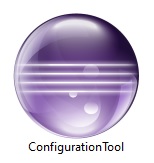
7. В начале работы необходимо выбрать тип подключения программы настройки к терминалу.
Локальное подключение через USB разъём:
Локальное подключение осуществляется при непосредственном подключении терминала к компьютеру через разъём mini-USB либо через основной последовательный порт (RS-232/485/422).
Чтобы подключить терминал локально через USB-порт:
1) Откройте меню Настройка подключения (кнопка с изображением «шестерёнок»).
- В правой части открывшегося окна выберите тип подключения Локальное.
- В левой части окна нажмите на тип подключения Локальное для настройки параметров подключения. При подключении по USB используйте настройки по умолчанию: пароль для доступа — 0000, имя COM-порта — Авто (автоматический поиск COM-порта подключенного терминала), тип подключения — USB. В качестве имени порта допускается указать конкретный COM-порт.
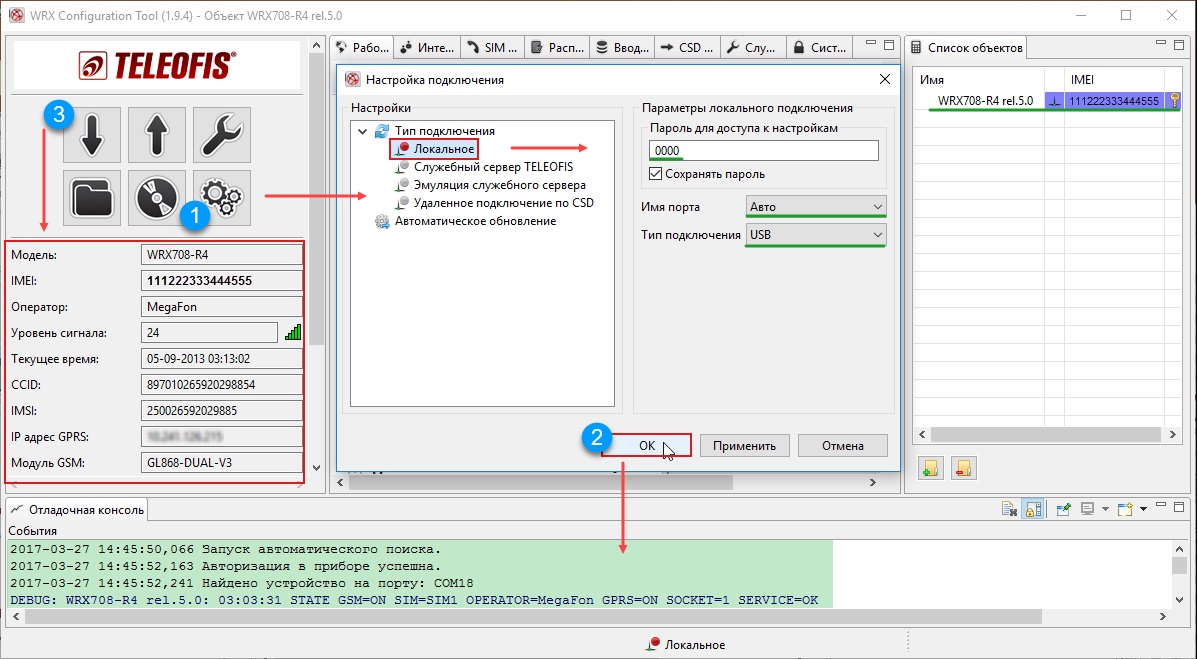
ПРИМЕЧАНИЕ!
!Пароль доступа к настройкам локального подключения по умолчанию — 0000. Пароль можно изменить на панели управления в меню Сервис (кнопка «гаечный ключ»). Длина пароля для доступа к настройкам не может превышать 32 символа (только цифры и латинские буквы; пароль чувствителен к регистру букв)!
2) Сохраните параметры, нажав ОК. При этом подключенный терминал отобразится в окне Список объектов, а в консоли появятся лог-сообщения об успешной авторизации прибора на соответствующем COM-порту (чёрным цветом) и сообщения от терминала (синим цветом).
3) После успешного подключения нажмите кнопку Прочитать параметры. (копка «стрелка вниз») чтобы считать сведения о подключенном терминале. Под панелью управления появится информация об устройстве: модель терминала, IMEI, оператор, уровень сигнала и т.д.
Настройка модема
1. Первая вкладка. «Рабочий режим».
Основные Настройки. Выбираем режим роботы «Клиент».
Поддерживать только одно активное соединение в режиме «Клиент» - поставить галочку
Настройки клиента 1. Адрес и порт сервера: s1.meterlink.net:20010; Протокол авторизации: TELEOFIS.
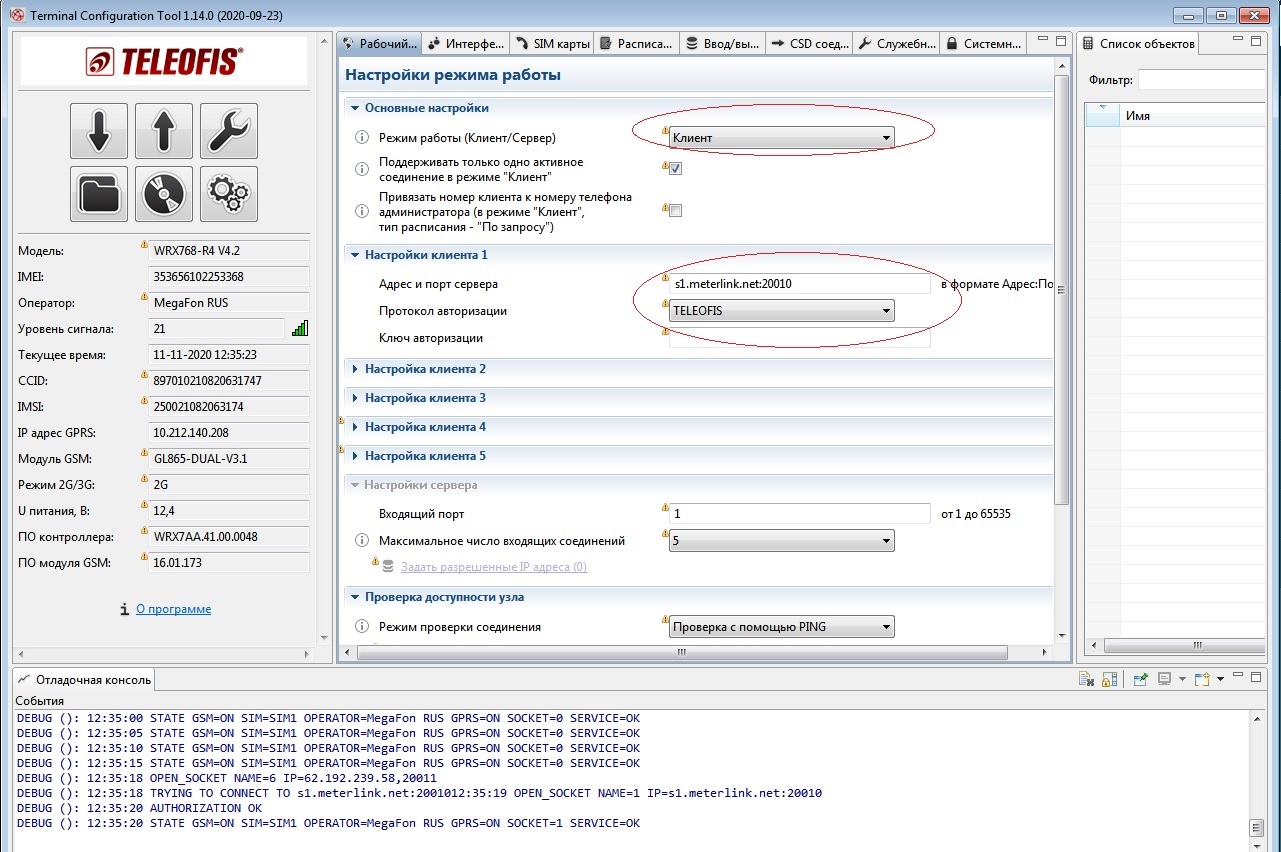
Опускаемся вниз во вкладку Дополнительно. Допустимое время тишины в канале: 1027

2. Вкладка «SIM карты»
SIM карта №1. Приоритет: «Высокий»
Имя пользователя GPRS: Зависит от оператора (прим. Для Мегафон - gdata)
Пароль GPRS: Зависит от оператора (прим. Для Мегафон - gdata)
Точка доступа APN GPRS: Зависит от оператора (internet)
SIM карта №2. Приоритет: «Низкий»
Имя пользователя GPRS: Зависит от оператора (прим. Для Ростелеком - пусто)
Пароль GPRS: Зависит от оператора (прим. Для Ростелеком - пусто)
Точка доступа APN GPRS: Зависит от оператора (прим. Для Ростелеком — internet.rtk.ru)
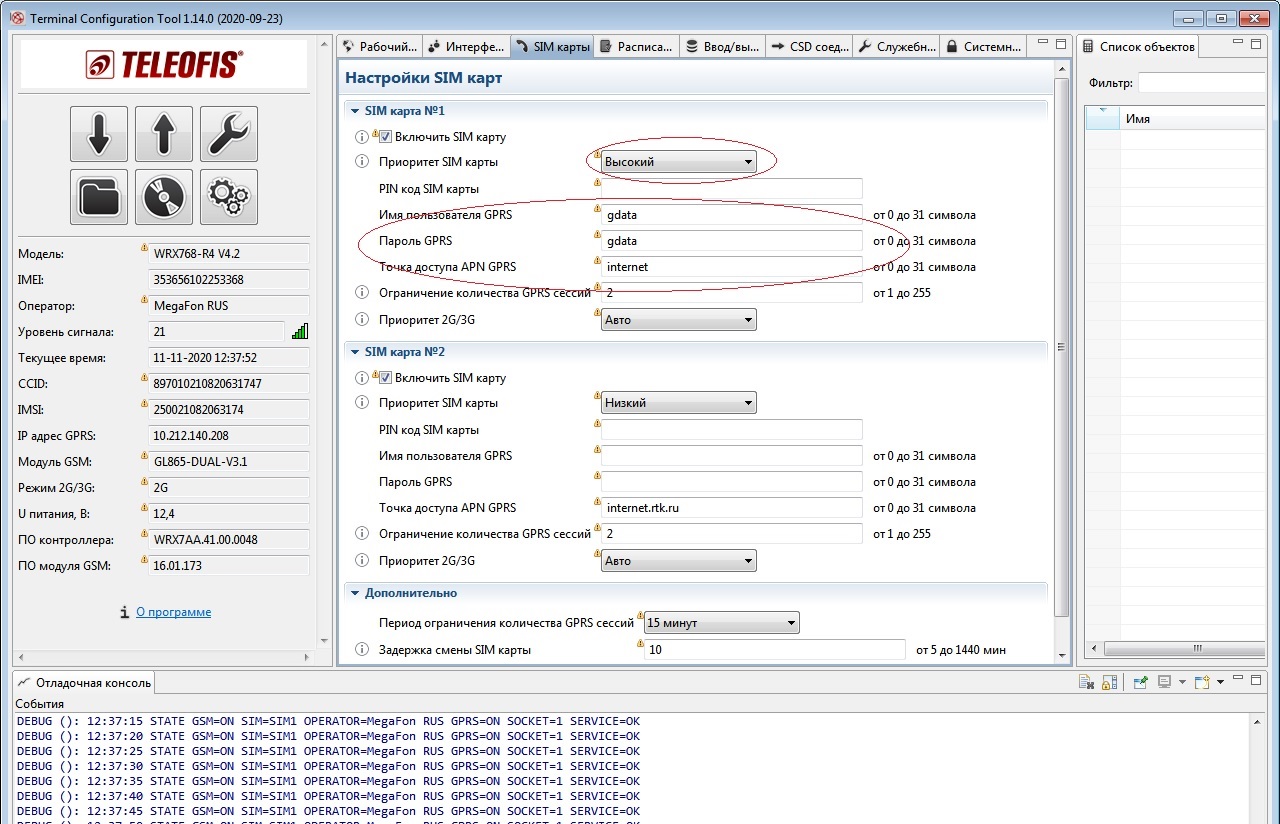
3. Настройки служебного канала. Включаем канал. Прописываем адрес и порт: s1.meterlink.net:20011
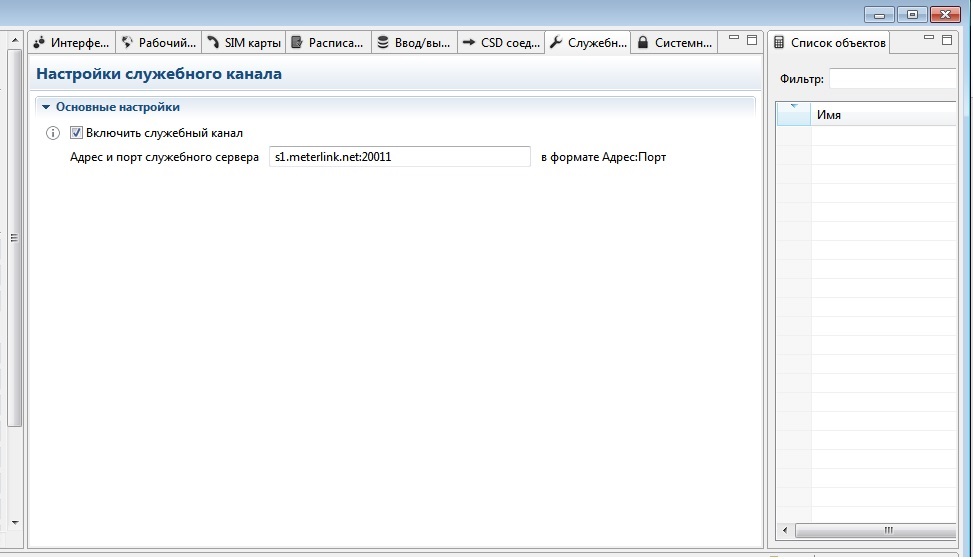
4. Нажимаем кнопку «Записать»(Кнопка «Стрелочка вверх»). Смотрим Консоль.
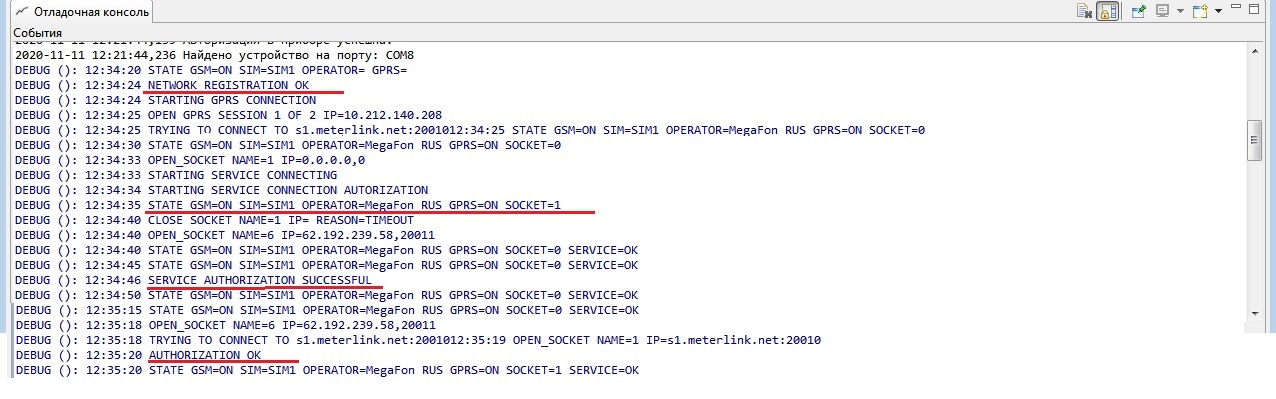
5. Смотрим Индикацию.
| NET | RX | TX | |
| Получена регистрация в сети GPRS | 3 сек. горит/ 0.5 сек. гаснет | - | - |
Настройка АСКУЭ
1. Заходим в Настройки АСКУЭ необходимого ПУ.
Параметры соединения: Тип соединения: GPRS модем с протоколом TELEOFIS
IMEI: Вбиваем IMEI указанный в конфигураторе Teleofis.
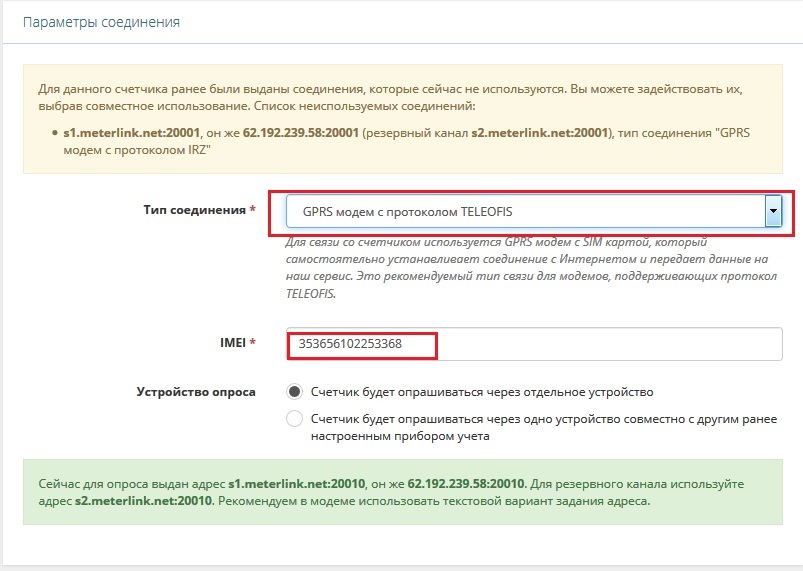
Настройка модема SMS командами
Дистанционная настройка терминала через SMS осуществляется с любого номера телефона не короче 8 цифр.
Все SMS команды передаются в текстовом виде. Составные SMS не поддерживаются. Максимальная длина сообщения — 140 байт. В одном SMS может одновременно содержаться несколько команд с разделением через символ “;”
В начале каждой SMS команды должен быть указан пароль администратора. По умолчанию это - 0000
Формат SMS сообщешия - PSW;CMD1=P1,P2;CMD2;CMD3=P1,P2
Где:
PSW - пароль администратора
; - разделитель команд
CMD1 - символьное имя первой команды
= - разделитель имени команды и её параметров
P1 - первый параметр команды
, - разделитель параметров команды
P2 - второй параметр команды
CMD2 - символьное имя второй команды — в данном случае команда без параметров
CMD3 - символьное имя третьей команды
1. На основной номер телефона СИМ, вставленной в модем отправляем поочередно несколько команд.
1) Настройка оператора связи:
0000;SIM1APN=internet;SIM1LOGIN=gdata;SIM1PAS=gdata.
Где: 0000 - пароль администратора; SIM1APN - Точка входа в GPRS; SIM1LOGIN - Логин для выхода в GPRS; SIM1PAS - Пароль для выхода в GPRS
2) Настройка модема на сервер яЭнергетик:
0000;MODE=0;CLIENT=s1.meterlink.net:20010;AUTH1=3
Где: 0000 - пароль администратора; MODE - Выбор режима работы терминала(0 - клиент; 1 - сервер); CLIENT - Адрес и порт сервера через двоеточие в режиме клиент; AUTH1 - Выбор протокола авторизации на серверах 1-5 в режиме клиент(0 - без авторизации, 1 - Аналитика, 2 - Пирамида, 3 - TELEOFIS).
Ссылка на остальные команды, принимаемые GPRS модемами TELEOFIS: Удаленная настройка терминала WRX по SMS








